|
笔记本电脑作为日常工作和生活所需的生产力工具,在不断地升级和更新后,我们会发现为了追求更加便捷的携带,很多笔记本都做得越来越薄,随着而来的纠结就是各种端口的数量变得越来越少,导致在使用的时候我们还需要外接扩展才能够方便使用。加上很多时候,笔记本屏幕尺寸偏小,在一些特定的工作和生活环境下,我们需要更大的屏幕支持,所以一个通用性更强的扩展坞就成了必须。 最近,我也在折腾自己的书桌,在满足扩展功能的同时,桌面简洁也是我的要求之一。于是在对比之后,我挑选了这款ORICO奥睿科TB3-S4 Thunderbolt3扩展坞,选择这款扩展坞的点主要有几个,首先,扩展功能强大,15合一,基本上覆盖了所有需要的端口;其次我看中的是支持雷电3传输,速度快我觉得才是生产力提升的必须;再有,品控出色,设计小巧,桌上摆放不占空间。 
外观与功能布局 选择桌面设备的时候,我个人更愿意挑选那些设计简洁的产品,这款奥睿科的扩展坞就是这种类型,从外包装上就能很直观看到产品的外观,简洁的线条加上理论速率40Gbps的Thunderbolt 3(雷电3)的认证,这款奥睿科扩展坞真香。 
主要配件方面,扩展坞主体加上一个可拆卸式底座,铝合金材质的机身看起来质感非常出色。 
在线缆方面,除了电源设备器之外,扩展坞还附赠了一条支持40Gbps传输的数据线,编织线工艺外观,更粗的线缆,虽然有点短,但是从个人感觉来看可靠性还是非常出色的,有了这条线在数据传输的时候才会更有保障。 
奥睿科扩展坞手感轻巧,三围尺寸为:102mm*60mm*159mm,整体采用了铝合金材质,在阳极化工艺下质感非常出色,加上铝合金材质的特性,扩展坞整体重量控制非常出色,散热性能也很优秀,摆放在桌面上显得非常协调。 
从各个角度来看,奥睿科扩展坞在细节处理上都非常到位,品控非常出色。 
在功能接口上,奥睿科扩展坞拥有15个大满贯端口组合,我们平时能用到的基本上都覆盖到位了。首先来看正面,我们平时使用频率较高的端口,从上至下为:3.5mm音频插孔、SD/FT 卡槽、支持10Gbp/S带宽Type-C口*2、 USB Gen2*1、USB 3.0*2、USB 2.0*1。9个端口布局应该说非常丰富了,不过个人觉得USB接口方面,前面板布局有点过多,特别是针对外设的低速端口个人觉得可以后置,将雷电端口以及或者其它速度更快的端口前置。 
奥睿科扩展坞背面端口分别是DP1.4(支持8K@60Hz)、支持60W快充雷电3接口+支持15W PD快充雷电3接口、USB2.0接口、光纤音频接口、RJ45千兆网口、DC电源接口。如果用一个雷电3接口替换一个正面USB C端口,个人觉得应该更合适,还有就是纠结一点,为什么不留一个HDMI接口,毕竟现在很多小伙伴还是更加习惯HDMI接口一些,外接老旧电视机也更加方便。 
再来看看底部,细节依旧没有丝毫放松,四个防滑脚垫,加上两个螺孔,方便加装底座。 
装上底座后,扩展坞机身与底座采用了同样的铝合金材质,所以整体协调性还是非常出色的,你喜欢安装底座还是无底座?都试试就能找到答案了,毕竟安装还是非常简单的。 
连接好设备,我们会发现奥睿科扩展坞的体积基本上与我的iPhone12差不多,只是厚了一些,这样你就不会觉得这个体积太大了吧。 
丰富端口,实现多种操作 从功能上来说,奥睿科扩展坞不仅仅能够解决笔记本电脑在端口不足上的尴尬,同时,多种端口的组合也能确保稳定的传输速度,同时实现屏幕拓展等操作。 
我试着对奥睿科扩展坞进行全端口接入运行,1张TF卡、1张SD卡、3个U盘、1个外接M.2固态硬盘盒以及一个鼠标信号接收器,从效果来看,所有的端口的连接都不会出现端口冲突,并且在插拔过程中都还是非常顺手的,插拔中间的U盘也不会影响旁边设备的连接稳定性。 
在设备正常连接后,我们可以看到所有的硬盘、移动硬盘、存储卡以及U盘后都能正常在我的电脑上显示盘符。这样,一个扩展坞就能轻松搞定绝大多数设备的连接以及设备读取了,针对那些设备拷贝频繁的小伙伴,再也不用频繁对移动存储设备进行拔插,的确方便了不少。 
通过奥睿科扩展坞,我们就能快速实现笔记本分屏操作。我们再也不用将笔记本移动到太近的位置,通过大屏幕就能够更轻松地读取屏幕内容,眼睛也会舒服不少。 
除了双屏同显,奥睿科扩展坞还能帮助实现双屏异显。工作的时候,如果需要临时查找一些资料,我们就可以直接通过另外的屏幕进行操作,能够有效提升工作效率。 
很多小伙伴也许会说,我的笔记本屏幕太渣了,处理出来的图片放到其它电脑上看,要么偏暗,要么色彩不正,这个时候我们也可以通过奥睿科扩展坞连接较为专业的显示器,帮助图片后期调色,让图片色彩更为准确。 
针对读取或者编辑超大视频文件的时候,通过搭载雷电3接口的扩展坞,我们不仅仅能够获取更快的处理速度,同时,我们也能够通过双屏操作的方式,自由选取更加适合内容的视频内容,生产力表现瞬间就展现出来了。 
通过扩展坞的相应功能,我们不仅仅解决了所需端口不足的问题,同时也能体验到高速读取的工作效率,再有就是,分屏操作的方式真的是太香了,不用对着笔记本14寸屏幕抓字眼的感觉真的是太好了。 
另外,奥睿科扩展坞还支持60W PD快充协议,理论上能够支持市面上大部分的手机快充,所以在工作的时候,如果手机需要充电的时候,我们就不用额外准备快充充电头了,我们只需要连接手机就能搞定了,我这支持18W快充的iPhone也不用去霸占60W的快充端口了。 
体验出色,速度快 从上面我们可以看到,奥睿科扩展坞在外形、功能体验上都有非常不错的表现,那么在实际应用中,这款扩展坞在读取速度、温控表现等方便的表现如何呢?在测试环境上,我用的是家里这台联想14寸笔记本,在测试硬盘上,我用的是一块加装固态硬盘盒的M.2固态硬盘进行测试,相关数据仅供参考。 
首先,我通过扩展坞内雷电3接口对的M.2固态硬盘的读取和写入速度,分别为3341MB/s以及3027MB/s,这个速度已经接近这块M.2固态硬盘最大速度,这个速度表现已经让我觉得非常满意了。 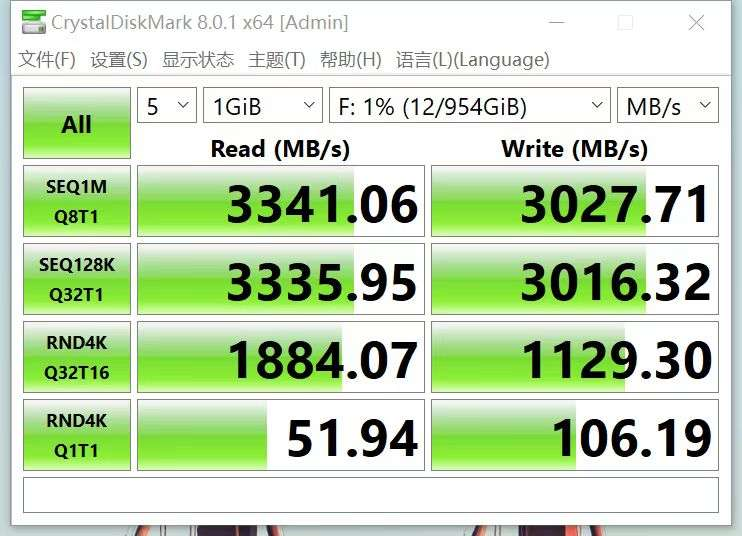
接着,我用Type-C口进行了测试,读取和写入速度,分别为982MB/s以及938MB/s,速度表现非常出色,这个数据表现也达到了端口数据传输的理论数值。 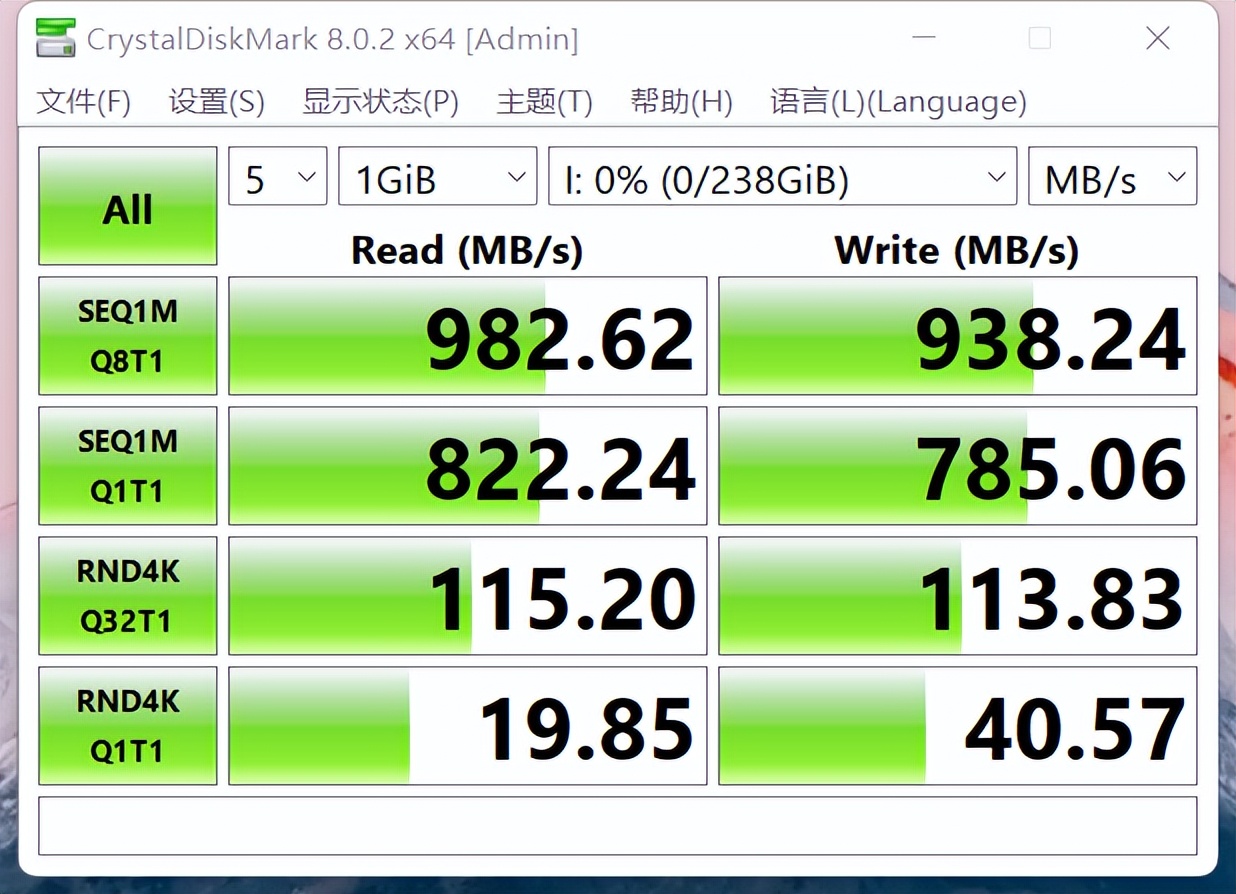
USB-A 5G端口的速度明显就下来了,不过也还是基本达到了预期数值,传输表现也是非常稳健的。 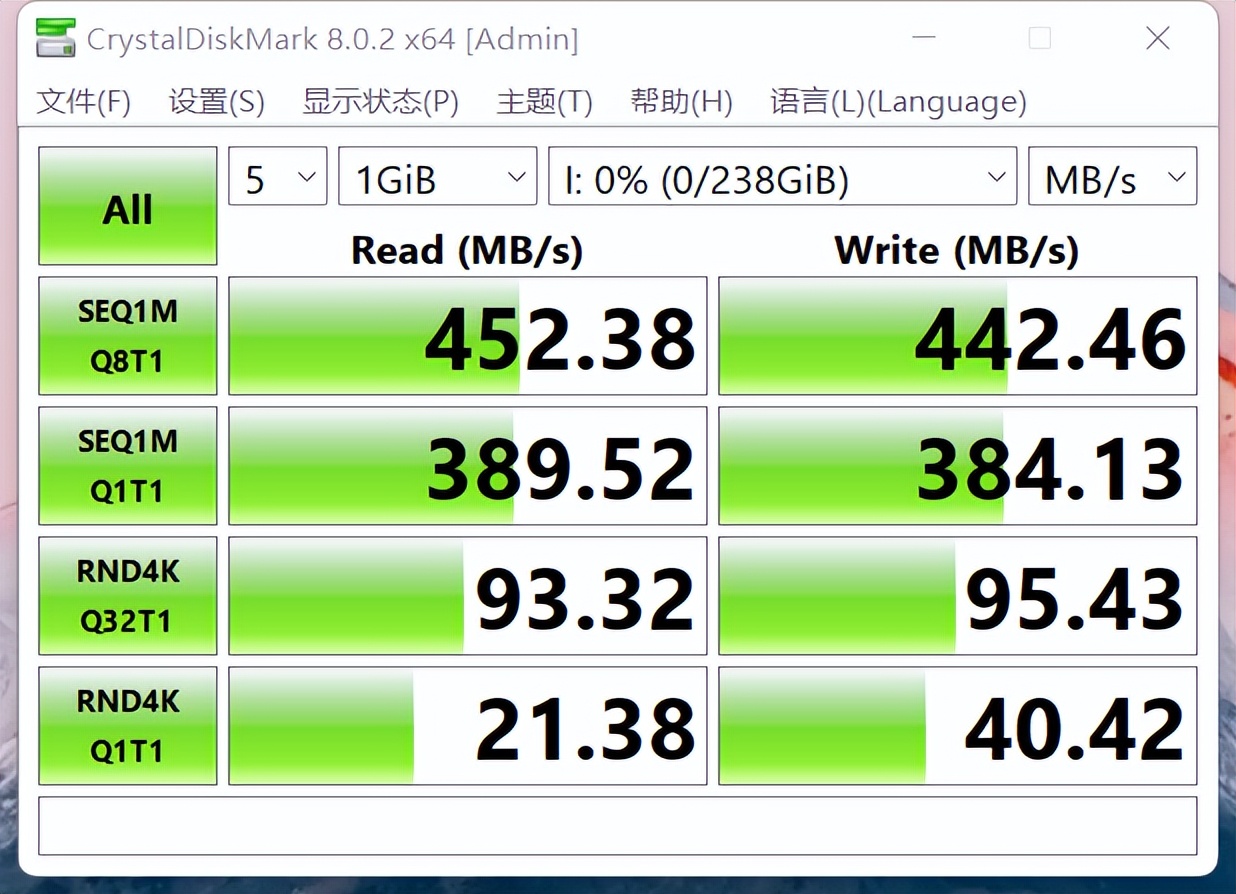
最后,我通过雷电口进行了文件传输测试,从测试结果来看,实际传输速度大约能够稳定在2 GB/s上下,并且全程稳定,没有掉速或者其它异常,一部27G的电影不到15秒就能快速拷贝完成。 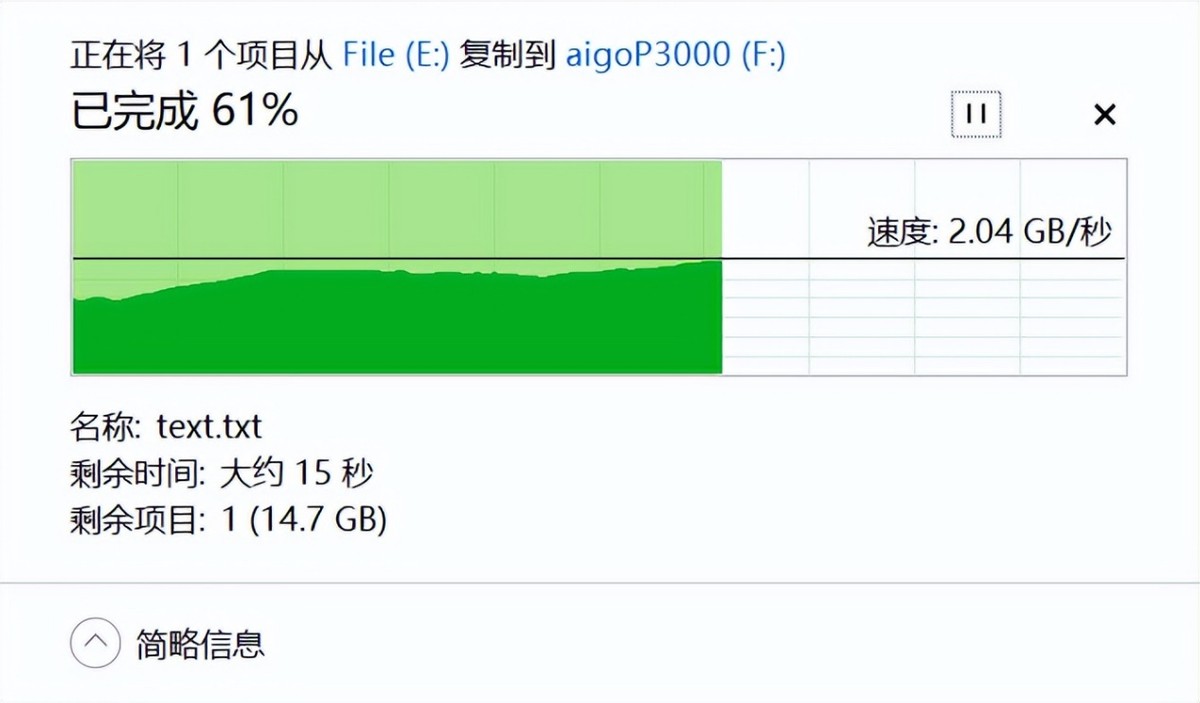
在看到这款奥睿科扩展坞的时候,我们会发现这款扩展坞没有风扇,到了夏天,很多小伙伴跟我一样对这款产品的温控表现尤为关心。从上面的图片可以看到,在测试的时候,我房间室内温度在31℃上下,经过几个小时的连接、运行之后,我对奥睿科扩展坞的温度进行了测试,不管正面、侧面还是顶部,温度差基本在5℃以内,并且在40℃上下,这样的室温下,这样的温控表现还是非常值得肯定的。 
小结: 使用这款奥睿科扩展坞硬盘盒差不多小半个月了,说说我个人的使用感受。首先在外形上,奥睿科扩展坞机身还算小巧,铝合金的材质配合阳极化工艺,质感出色,让这款扩展坞摆放在桌面上颜值都很高;其次,功能非常丰富,15个主要扩展端口能够满足绝大多数小伙伴日常使用需求,不管是快速读取存储卡内的视频、图片,还是拷贝数据都非常方便;再有就是屏幕拓展功能的应用,能够帮助小伙伴实现更多的屏幕体验方式,多屏操作,提升生产力绝对靠谱;再者,从测试结果来看,这款搭载雷电3接口的奥睿科扩展坞达到了我的预期,不管是读取速度还是温控表现,都值得肯定。 不过在使用了一段时间后,针对奥睿科十五合一扩展坞,我个人觉得还是有些地方可以适当调整。首先,现在HDMI接口应该还是主流,这么快速用DP口全面接管HDMI口,个人觉得步子还是有点大了,建议可以增加保留下来;其次,个人觉得可以将部分雷电3接口调整到正面,将低速USB口调整至背面,这样既方便使用,也能提高部分接口的使用频率。 
|